Der Bereich Organisationen dient zur Verwaltung aller externen Geschäftspartner, mit denen Ihr Unternehmen in Kontakt steht – etwa Kunden, Lieferanten, Partner oder Wettbewerber. Hier werden sämtliche Organisationen zentral erfasst, um Projekte, Kontakte und Beziehungen übersichtlich zu strukturieren und leichter auswerten zu können.
Mehr dazu hier Organisationen – Listen- und Detailansicht
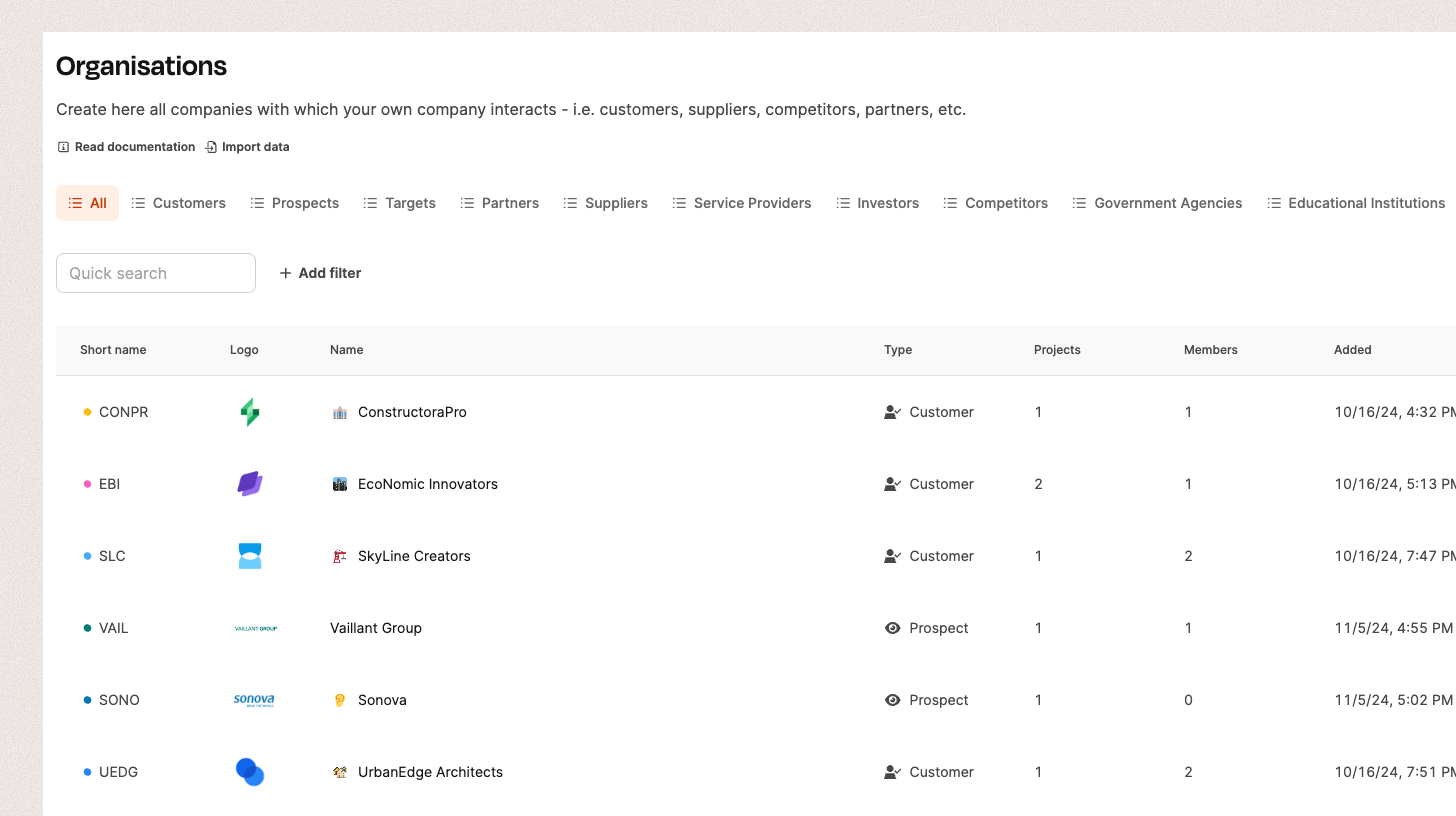
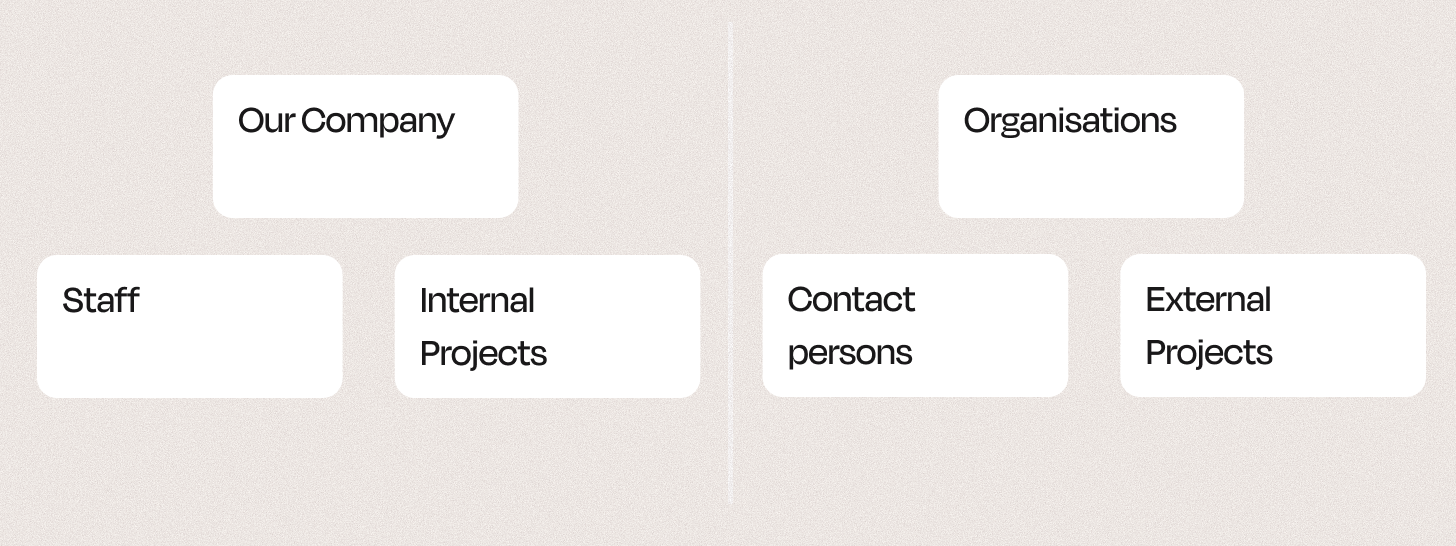
Leadtime unterscheidet zwischen der internen Struktur Ihres Unternehmens (Mitarbeiter, interne Projekte) und der externen Struktur (Organisationen, Kontaktpersonen, externe Projekte).
So behalten Sie den Überblick, welche Projekte und Personen zu Ihrem Unternehmen gehören – und welche zu externen Geschäftspartnern.
Die Organisationsliste zeigt alle erfassten externen Unternehmen in tabellarischer Form:
Kurzname: Kürzel der Organisation (z. B. „CONPR“ für ConstructoraPro).
Logo: Visuelles Erkennungszeichen für die Organisation.
Name: Vollständiger Unternehmensname.
Typ: Rolle der Organisation, z. B. Kunde, Lieferant, Partner, Wettbewerber.
Projekte: Anzahl der verknüpften Projekte.
Mitglieder: Anzahl der zugehörigen Kontaktpersonen.
Hinzugefügt: Erstellungsdatum.
Status: Gibt an, ob die Organisation aktiv ist.
Über die Filterleiste können Sie gezielt nach bestimmten Typen suchen (z. B. Customers, Suppliers, Prospects).
Organisationen – Listen- und Detailansicht
Der Dialog Organisation hinzufügen dient dazu, neue externe Unternehmen oder Partner in Leadtime zu erfassen. Organisationen bilden die Grundlage für die Zuordnung externer Projekte, Kontaktpersonen und geschäftlicher Beziehungen.
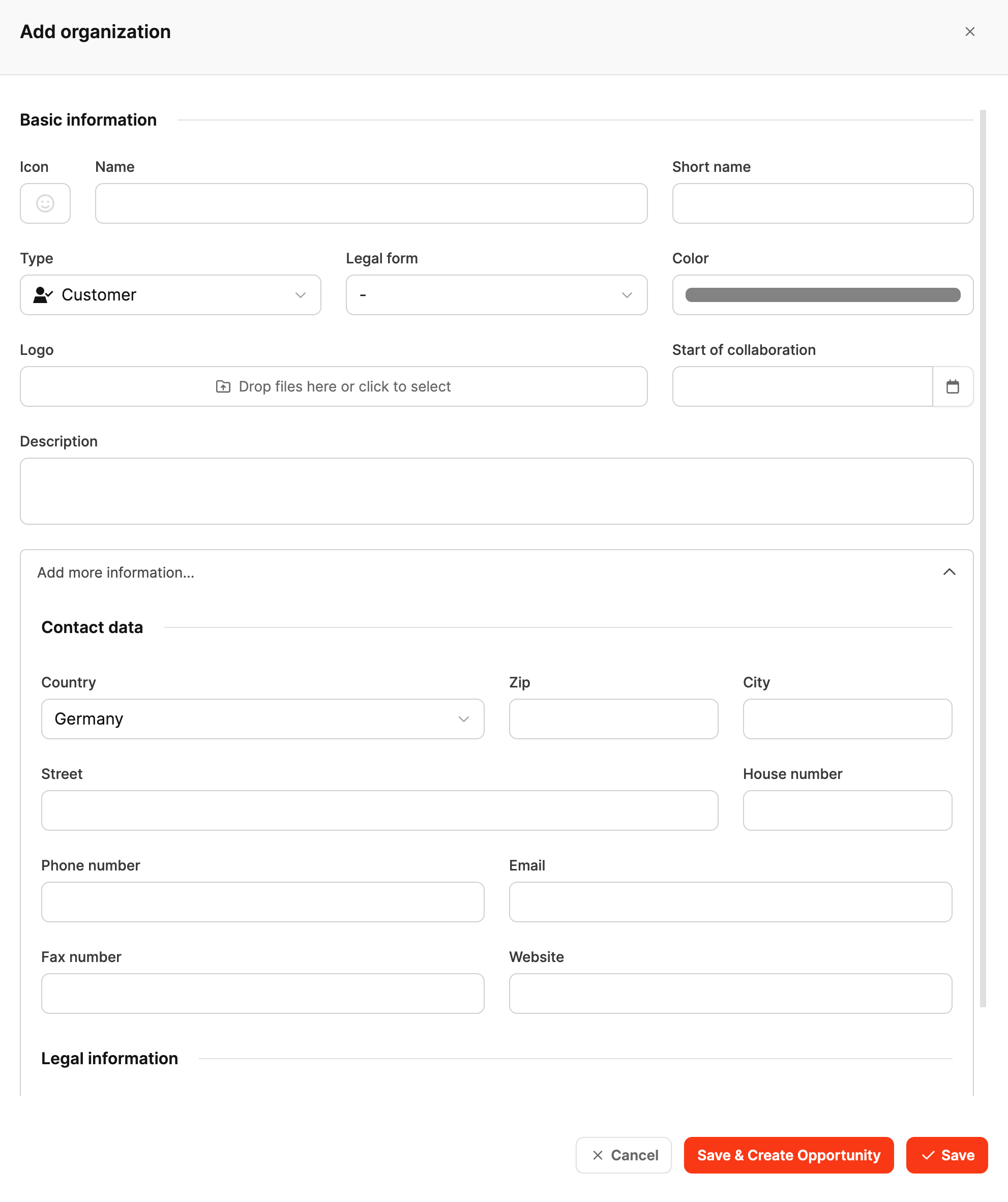
Beim Anlegen einer neuen Organisation geben Sie die zentralen Stammdaten an:
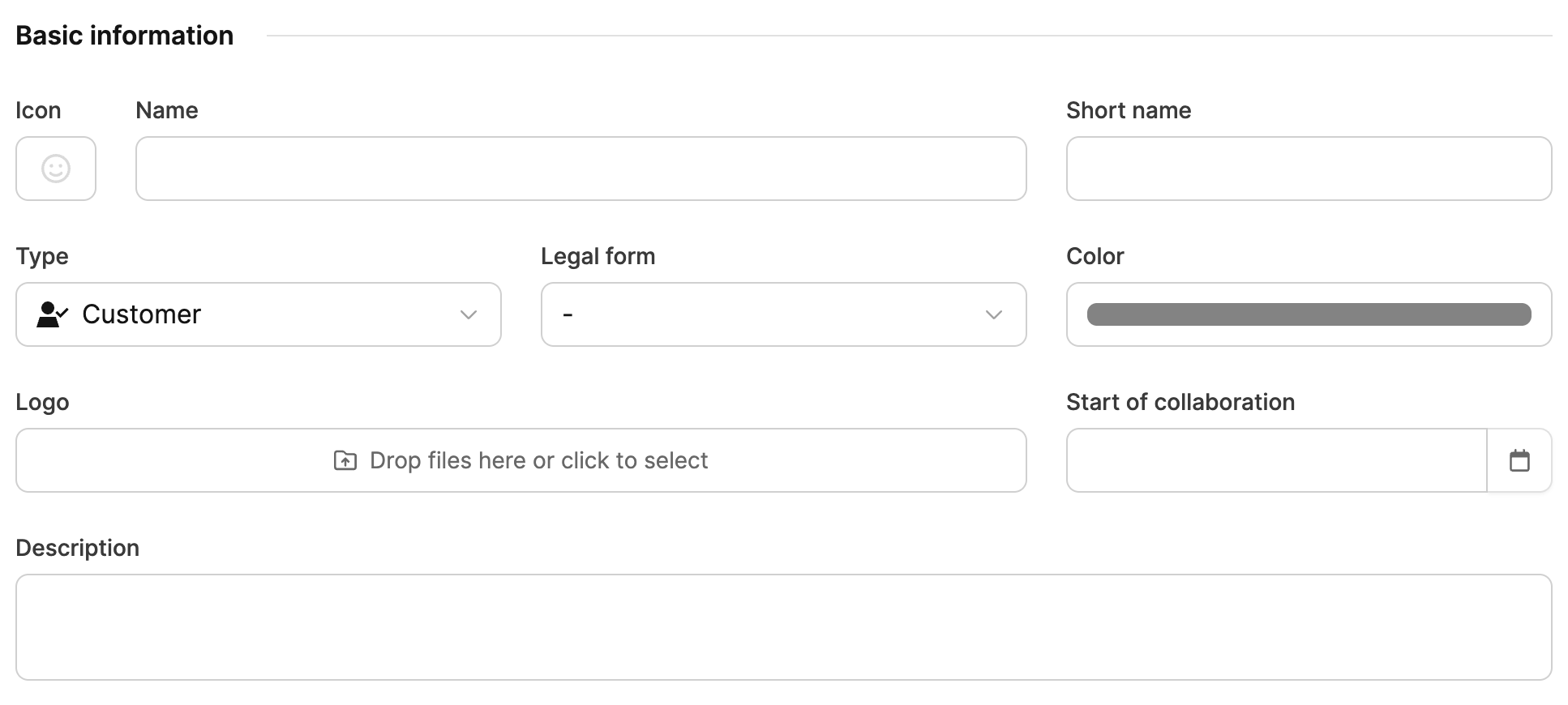
Icon: Wählen Sie ein Symbol, das die Organisation visuell repräsentiert.
Name: Vollständiger Unternehmensname.
Kurzname: Kürzel für schnelle Identifikation (z. B. „LEAD“ für Leadtime GmbH).
Typ: Bestimmt die Beziehung zur Organisation (z. B. Kunde, Lieferant, Partner, Interessent).
Rechtsform: Auswahl der Unternehmensform (z. B. GmbH, AG, KG).
Farbe: Dient der visuellen Unterscheidung in Listen und Projekten.
Logo: Optionaler Datei-Upload für das Unternehmenslogo.
Start der Zusammenarbeit: Datum, ab dem die Kooperation begonnen hat.
Beschreibung: Kurzer Überblick über Branche, Größe oder Tätigkeit der Organisation.
Typ | Beschreibung |
🩷 Kunde | Bestehender Geschäftspartner mit laufenden Projekten |
| Potenzieller Kunde mit Erstkontakt oder laufendem Angebot |
| Unternehmen, das zu Ihrer Zielkundengruppe zählt |
| Strategischer Partner oder Reseller |
| Externer Anbieter von Waren oder Services |
| Unterstützender externer Anbieter, z. B. für Support |
| Finanzieller oder institutioneller Investor |
| Wettbewerber in derselben Branche |
| Öffentliche Einrichtung oder Regierungsstelle |
| Universität, Schule oder Forschungsinstitut |
Durch Klicken auf „Weitere Informationen hinzufügen“ lässt sich das Formular erweitern.

Kontaktdaten:
Land, Postleitzahl, Stadt, Straße, Hausnummer
Telefonnummer, E-Mail, Faxnummer, Website
Rechtliche Informationen:
Steuernummer
Registernummer
Registergericht
Nachdem alle relevanten Angaben gemacht wurden, können Sie die Organisation mit Speichern anlegen – oder mit Save & Create Opportunity direkt ein erstes Vertriebsprojekt starten.
Mehr zum Thema Verkaufschancen
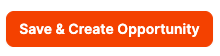
Mit dieser Funktion wird gleichzeitig zur neuen Organisation ein Vertriebsprojekt angelegt. Dieses erscheint im Hauptbereich Vertrieb → Verkaufschancen.
Pro Organisation können mehrere Verkaufschancen als einzelne Projekte angelegt werden.
Jede Verkaufschance wird wie ein reguläres Projekt behandelt – mit denselben Funktionen und Möglichkeiten.
Mitarbeiter können Aufgaben erstellen, Zeiten buchen und den Fortschritt dokumentieren.
Dadurch lässt sich nachvollziehen, wie viel Aufwand bereits in eine bestimmte Verkaufschance geflossen ist.
Projekte fungieren als zentrale Datenobjekte, an denen sämtliche Informationen – von Aktivitäten über Dateien bis zu Auswertungen – gesammelt werden.
Diese Integration sorgt dafür, dass der gesamte Vertriebsprozess nahtlos in die operative Projektarbeit eingebunden ist und alle Aktivitäten in Leadtime einheitlich abgebildet werden.
Organisationseinstellungen vornehmen: Organisationen – Einstellungen